AirDrop: Comment se protéger du cyberflashing sur votre iPhone


AirDrop est devenu une fonctionnalité incontournable de l'iPhone et des autres appareils d'Apple. Elle permet de partager des fichiers en toute simplicité, mais c'est justement ce qui attire les personnes mal intentionnées. Ces derniers temps, AirDrop est de plus en plus utilisée pour pratiquer le cyberflashing. NextPit vous montre dans cet tutoriel, comment vous protéger du cyberflashing sur votre iPhone
Si vous souhaitez envoyer facilement des fichiers d'un appareil Apple à un autre, AirDrop est un moyen efficace. Sans connexion Wifi, vous pourrez ainsi transférer des données entre Macs, MacBooks et appareils iOS dans un rayon de neuf mètres. Il suffit de choisir un appareil affiché et d'envoyer le fichier, l'autre personne doit l'accepter et c'est tout.
- Lisez aussi notre guide montrant toutes les nouveautés d'iOS 16
Ces derniers temps, les plaintes d'utilisateurs d'iOS, et surtout d'utilisatrices, qui subissent ce que l'on appelle le cyberflashing, se sont multipliées. Ils reçoivent ainsi involontairement des images explicites d'autres utilisateurs iOS dans leur environnement. L'envoi non sollicité d'images explicites est déjà en soi une pratique assez anormale. Mais dans le cas du cyberflashing, la situation est encore aggravée par le fait que les victimes savent que l'expéditeur se trouve à proximité immédiate.
Certes, vous devrez d'abord accepter la demande avant de voir l'image. Mais la fréquence de ce genre de demandes est déjà très énervante. Heureusement, ce tutoriel va vous montrer comment éviter ces désagréments.
Comment se protéger du cyberflashing d'AirDrop sur votre iPhone
La solution est en fait très simple. Il suffit en effet d'empêcher des inconnus d'essayer de se connecter votre iPhone ou iPad. Pour cela, procédez comme suit:
- Allez dans Réglages puis dans Général
- Appuyez sur AirDrop et sélectionnez Contact Uniquement. Les autres alternatives sont "Réception désactuvée", pour refuser les demandes AirDrop en général, et "Tout le monde", pour accepter toutes les demandes
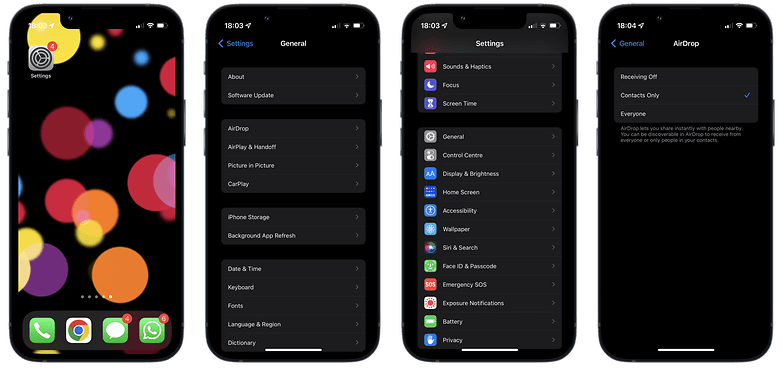
Vous pouvez également accéder aux paramètres via le Centre de contrôle:
- Ouvrez le Centre de contrôle
- Appuyez longuement sur l'onglet des paramètres réseau dans le coin supérieur gauche
- Restez appuyés sur le bouton AirDrop, puis sélectionnez l'option Contacts Uniquement
Voilà, c'est tout. Désormais, seules les personnes ayant votre adresse e-mail ou le numéro de téléphone portable de votre identifiant Apple dans leur liste de contacts pourront vous envoyer des demandes AirDrop.
- Consultez aussi notre page dédiée aux tutoriels pour maîtriser votre smartphone
Avez-vous déjà reçu des demandes désagréables via AirDrop? Et devrions-nous vous donner plus souvent des conseils sur la manière de vous protéger des personnes douteuses en ligne?


















